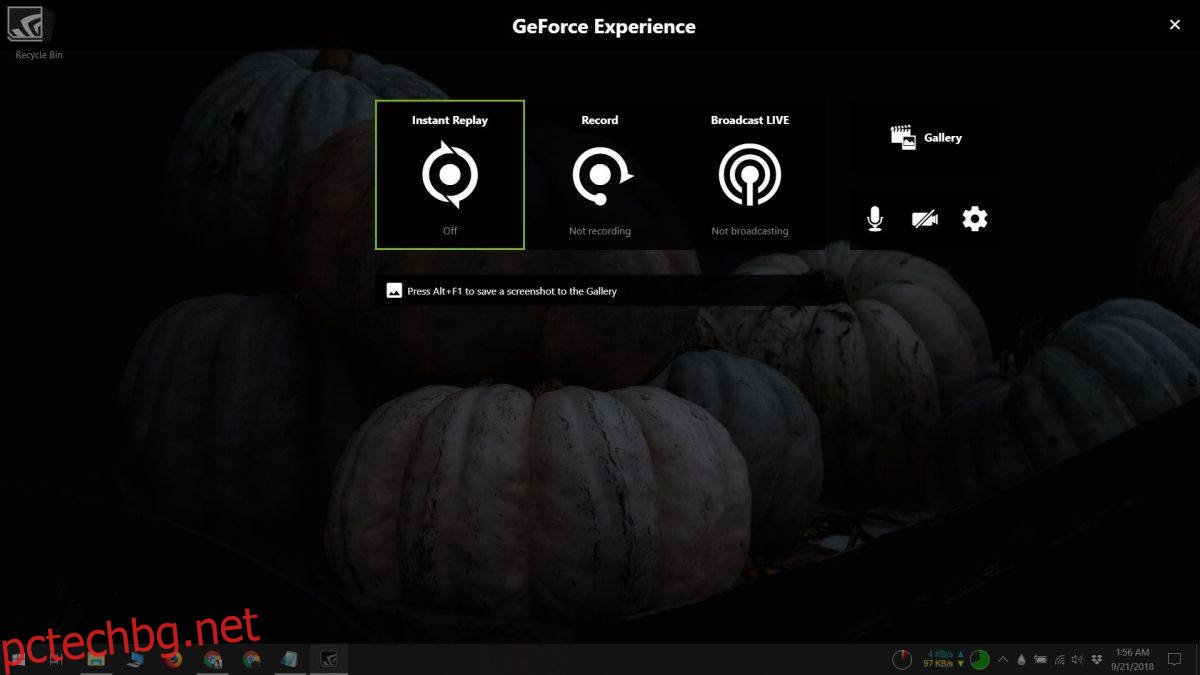Ако имате графичен процесор на Nvidia, вероятно имате инсталирано и приложението Nvidia Control Panel, както и Nvidia Game Experience. Строго погледнато, имате нужда само от приложението за контролен панел на Nvidia, за да управлявате вашия графичен процесор. Приложението Game Experience не е необходимо, за да стартирате игрите гладко на вашата система. Това помага да поддържате драйверите актуални, когато актуализацията на Windows не успее и това е доста добра причина да останете наоколо. Ако използвате Nvidia Game Experience, знаете, че той също идва с инструмент за запис, който се появява, когато докоснете клавишната комбинация Alt+Z. Ако предпочитате да използвате друго приложение за запис, можете да деактивирате функцията за запис на Nvidia Game Experience, без да премахвате приложението.
ПРЕДУПРЕЖДЕНИЕ ЗА СПОЙЛЕР: Превъртете надолу и гледайте видеоурока в края на тази статия.
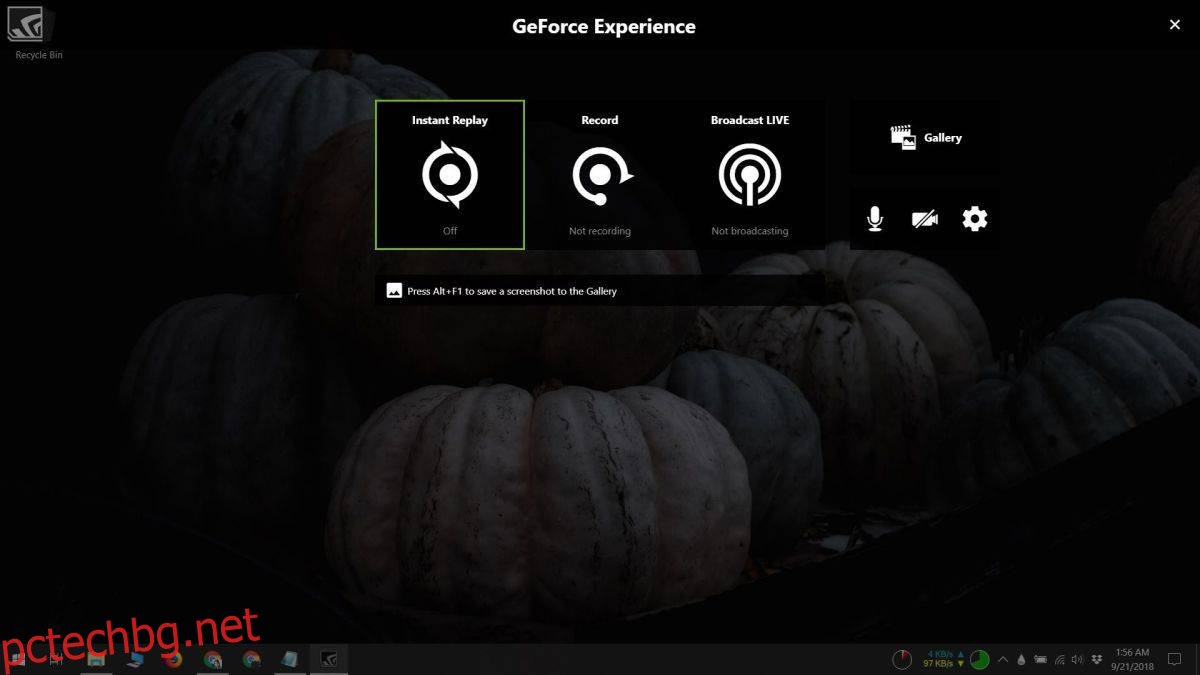
Деактивирайте записа на Nvidia Game Experience
Отворете приложението Nvidia Game Experience и щракнете върху бутона на зъбното колело в горната част. Това ще отвори панела с настройки за приложението.
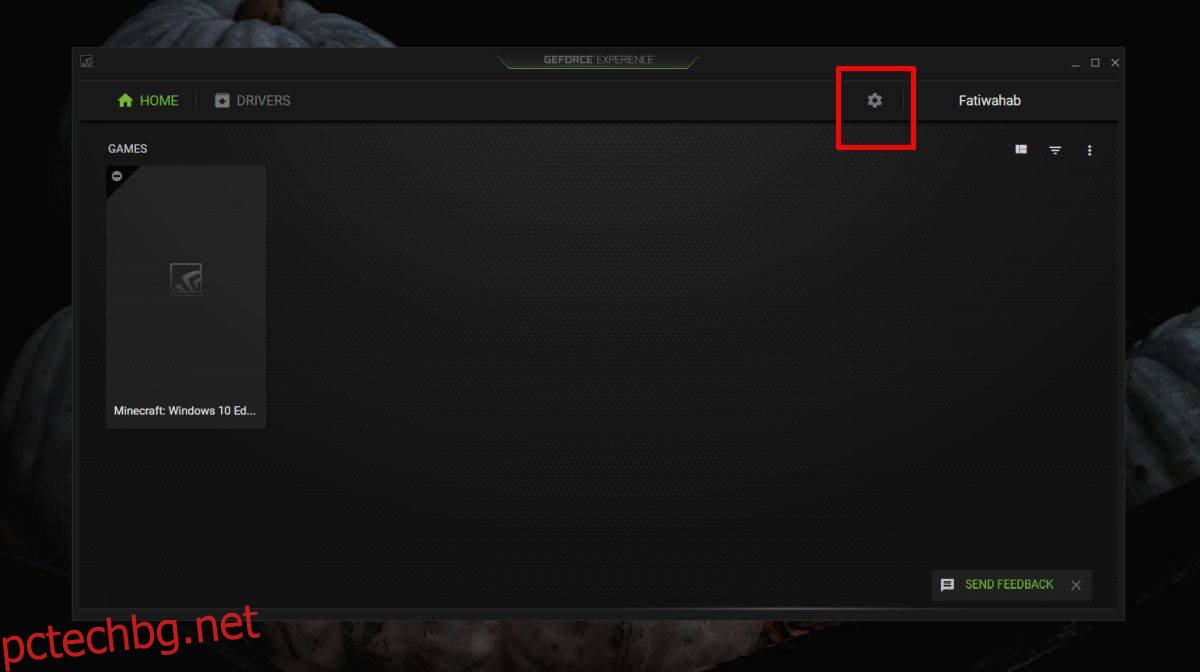
Превъртете надолу и ще видите карта с настройки за наслагване по време на игра. Тази карта има опция за изключване на наслагването, което ефективно ще изключи функцията за запис.
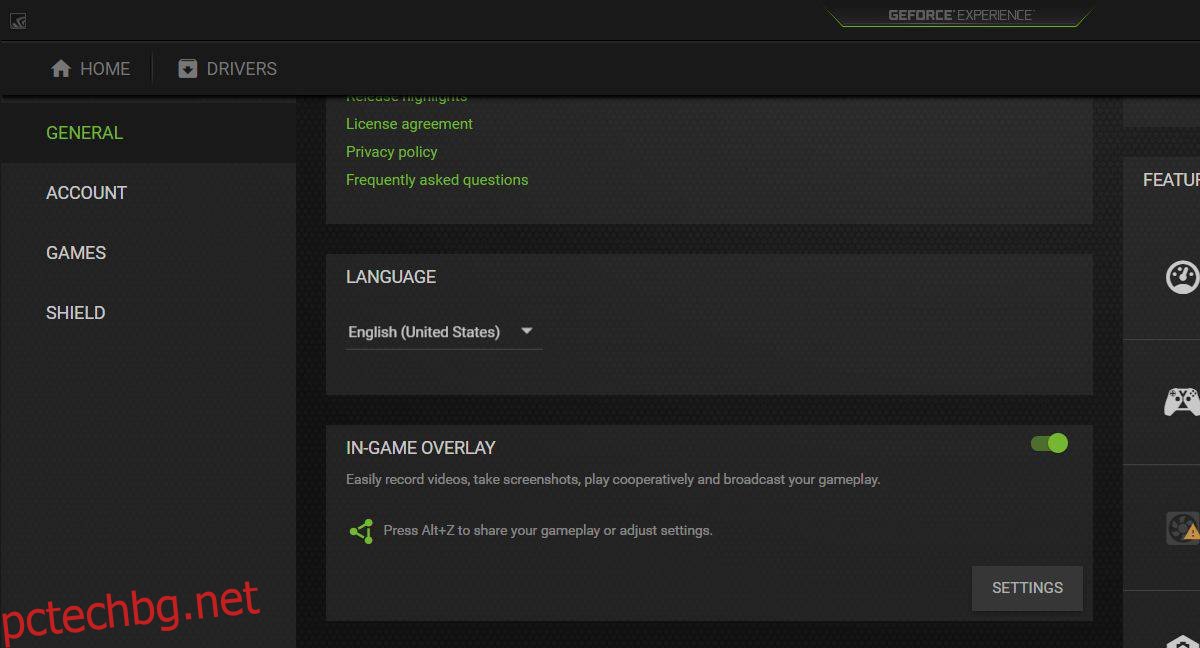
Това означава, че всички настройки, които виждате на наслагването, вече няма да са налични, включително функцията за екранна снимка Alt+F1, въпреки че имате много алтернативи на това на всеки компютър с Windows 10. Например, ако играете игра на Steam, можете да използвате вградения инструмент за екранни снимки на Steam или тъй като говорим за Windows 10, можете също да използвате клавишната комбинация Win+PrntScrn или просто Print Screen, за да заснемете екрана си .
Освен това някои игри имат своя собствена функция за екранна снимка, която е отделна от функцията Steam и Windows. Не много игри го правят, но си струва да проверите дали тази, която играете, я поддържа.
Приложението Nvidia Game Experience се опитва да направи много, но факт е, че повечето от неговите добри или интересни функции разчитат на игри, които да го поддържат, или по-добре, да присъства по-нов хардуер. Ако използвате малко по-стар графичен процесор на Nvidia, можете да инсталирате приложението Game Experience, но няма да получите много от него част от актуализациите на драйверите.
За функциите за запис на екрана и екранна снимка на играта е по-добре да използвате вградените функции на Windows 10 или да намерите други алтернативни приложения. OBS е сравнително добър, въпреки че е гладен за ресурси и може да не може да работи, докато играете игра, ако хардуерът ви е твърде стар.
Няма начин да промените прекия път, използван за активиране на наслагването.